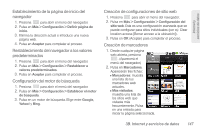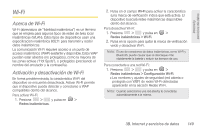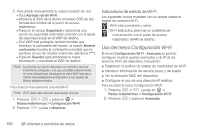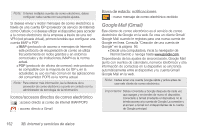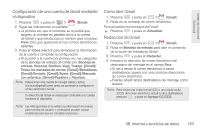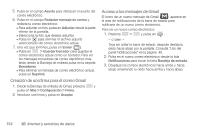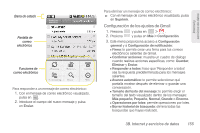Samsung SPH-M580 User Manual (user Manual) (ver.f12) (Spanish) - Page 164
Uso del menú Configuración Wi-Fi, Indicadores de estado de Wi-Fi
 |
View all Samsung SPH-M580 manuals
Add to My Manuals
Save this manual to your list of manuals |
Page 164 highlights
2. Para añadir manualmente tu nueva conexión de red: Ⅲ Toca Agregar red de Wi-Fi. Ⅲ Introduce la SSID de la red en el campo SSID de red. Se trata del nombre de tu punto de acceso inalámbrico. Ⅲ Pulsa en el campo Seguridad y selecciona una opción de seguridad. Esto debe coincidir con el ajuste de seguridad actual en el WAP de destino. Ⅲ Si el WAP está protegido, también tendrás que introducir la contraseña del mismo. La opción Mostrar contraseña muestra la contraseña a medida que la escribes, en vez de mostrar solamente asteriscos Pulsa en Guardar para almacenar la nueva información y conectarte al WAP de destino. Nota: La próxima vez que tu dispositivo se conecte a una red inalámbrica protegida o a la que accediste anteriormente, no se te indicará que introduzcas la clave WAP otra vez, a menos que restablezcas el dispositivo a sus ajustes de fábrica predeterminados. Para buscar manualmente una red Wi-Fi: Nota: Wi-Fi debe estar activado para buscar una red. 1. Presiona > y pulsa en > Redes inalámbricas > Configuración Wi-Fi. 2. Presiona y pulsa enExplorar. Indicadores de estado de Wi-Fi Los siguientes iconos muestran con un simple vistazo el estado de conexión Wi-Fi: : Wi-Fi está conectado y activo. : Wi-Fi está activo, pero hay un problema de comunicación con el punto de acceso inalámbrico (WAP) de destino. Uso del menú Configuración Wi-Fi El menú Configuración Wi-Fi - Avanzado te permite configurar muchos ajustes avanzados y de IP de los servicios Wi-Fi del dispositivo, incluyendo: ⅷ Establecer la política de estado de inactividad de Wi-Fi ⅷ Introducir información de servicio proxy y de puerto ⅷ Ver la dirección MAC del dispositivo ⅷ Configurar el uso de una dirección IP estática Para acceder al menú Configuración Wi-Fi: 1. Presiona > y pulsa en > Redes inalámbricas > Configuración Wi-Fi. 2. Presiona y pulsa en Avanzado. 150 3B. Internet y servicios de datos